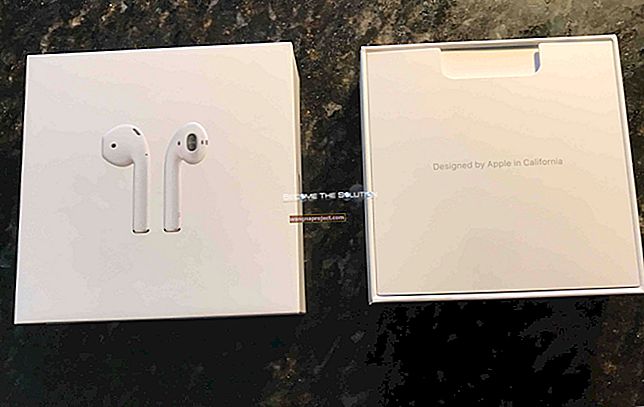Apple TV + sürümü nihayet geldi ve iOS ve macOS cihazlarıyla doğrudan entegrasyon olması harika olsa da, daha da iyisi var. Apple, duvarlarla çevrili bahçesini, Roku ve Amazon'un Fire TV gibi diğer yayın cihazlarını içerecek şekilde genişletmeye karar verdi.
Bununla birlikte, yeni bir platformda yeni bir sürüm olduğunda, hatalar olması kaçınılmazdır ve bu, Roku sahiplerinde olduğu gibi görünüyor. Birçok kullanıcı, Roku için Apple TV uygulamasının reklamı yapılan veya beklendiği gibi çalışmadığını fark etti.
Apple TV uygulaması Roku'm ile uyumlu mu?
Her Roku sahibinin kendisine sorması gereken ilk soru, Apple TV uygulamasının kullandığınız Roku cihazıyla çalışıp çalışmayacağıdır. Apple, Roku cihazları için TV + desteğini duyurduktan sonra, şirket hangi cihazların uyumlu olacağı konusunda uygun bir liste yaptı.
İşte bir döküm:

Bu listeye giren bir Roku cihazınız varsa, doğru yönde ilerliyorsunuz demektir.
Apple TV uygulaması neden Roku'mda çalışmıyor?
Roku için Apple TV uygulamasının en sık karşılaşılan sorunlarından biri, hesabınıza giriş yaptıktan sonra ortaya çıkar. Roku'nuzla TV + 'ya kaydolduktan sonra, bozuk film dosyalarının raporları web ve Apple'ın Topluluk Forumlarını kapsıyor.
Diğerleri, belirli videoların kullanılamadığına veya cihazın görünürde bir neden olmadan bunları görüntüleyemediğine dair bir mesaj almak gibi benzer sorunları bildiriyor. Ve son olarak, kullanıcılar parolanın doğru olduğunu bilmelerine rağmen Apple TV + hesaplarına giriş yapamadıklarını bile bildirdi.
Roku'da Apple TV uygulaması nasıl düzeltilir
Neyse ki Roku sahipleri için, TV + aboneliğinizi bitirip iptal etmek veya Apple TV gibi bir şeye daha fazla para harcamak zorunda değilsiniz. Bunun yerine, TV uygulamasının Roku akış cihazınızda çalışmasını sağlamak için test edebileceğiniz birkaç farklı yöntem vardır.
Roku'da önbelleği kaldırmayı, yeniden başlatmayı ve temizlemeyi deneyin
Hemen hemen hiçbir şey üzerinde çalışmayan bir uygulamaya verilecek en açık yanıt, onu kaldırıp yeniden yüklemektir. Ancak ondan önce bile, önce Roku'nuzu yeniden başlatarak örümcek ağlarını ortadan kaldırmayı deneyebilirsiniz. Roku'nuzu şu şekilde yeniden başlatabilirsiniz:
- Basın Ev sizin uzaktan kumandadaki Düğme beş (5) katı
- Yukarı Ok'a bir kez basın
- Hit Geri Sar iki kez Düğmesi
- Hızlı İleri Sar düğmesine iki kez basın
Bu, birkaç dakika sonra Roku'nuzu otomatik olarak yeniden başlatır ve ardından Apple TV uygulamasını tekrar açmayı deneyebilirsiniz. Roku'yu yeniden başlatırken, bu yöntem Roku'nuzdaki önbelleği otomatik olarak temizler ve esasen bir taşla iki kuş alır.
Bu işe yaramazsa, Apple TV uygulamasını kaldırıp ardından Roku cihazınıza yeniden yüklemek isteyeceksiniz.

- Uzaktan kumandanızdaki Ana Düğmeye basın
- Apple TV uygulamasını vurgulayana kadar sağa gidin
- Seçenekler Menüsünü açmak için uzaktan kumandanızdaki Yıldız Düğmesine basın
- Kanalı Kaldır'ı seçin ve onaylayın

Tamamlandığında, yukarıdaki adımları kullanarak Roku'yu yeniden başlatmak isteyeceksiniz. Roku'yu yeniden başlattıktan sonra, Kanal Mağazası'na gidin ve Apple TV uygulamasını yeniden indirip giriş yapın.
İki Apple Kimliği mi kullanıyorsunuz?
iOS cihazları ve daha da önemlisi iTunes, oldukça uzun bir süredir ortalıkta. İnsanların parolayı hatırlayamadıklarında veya sadece unuttuklarında birden fazla Apple Kimliği profili oluşturma eğiliminde oldukları bir sır değil.
Bazı durumlarda insanlar, biri iTunes için diğeri iCloud için olmak üzere iki Apple Kimliği hesabını da kullanır. Bu sorunla karşılaştığınızda, Roku'nuzdaki TV + uygulamasına doğru e-posta / Apple Kimliğinin girildiğinden emin olmanız gerekir.

Yanlış Apple Kimliğinden şu şekilde çıkış yapabilirsiniz:
- Uzaktan kumandanızdaki Ana Düğmeye basın
- Apple TV uygulamasını vurgulayana kadar sağa gidin
- Apple TV uygulamasını açın
- Ayarlar'a ulaşana kadar sağa kaydırın ve uzaktan kumandanızda Tamam'a basın
- Hesaplar'ı vurgulamak için aşağı oka basın ve uzaktan kumandanızda Tamam'a basın
- Oturumu Kapat'ı seçin
- Çıkış yapmak istediğinizi onaylayın

Oradan, Roku'nuzdaki Apple TV uygulamasını açın ve doğru hesaba giriş yapmak için talimatları izleyin.
Apple TV uygulamasını bir SD Karta mı yüklediniz?
Bazı Roku cihazları, yalnızca filmleri ve diğer içerikleri değil aynı zamanda uygulamaları da depolamanıza izin veren SD Kart yuvalarıyla donatılmıştır. Ancak, Apple'ın TV uygulamasının doğrudan bir SD Karta yüklenememesi için yaptığı anlaşılıyor. Bunun yerine, uygulamayı karttan kaldırmanız ve doğrudan Roku'ya yüklemeniz gerekecektir.
Uygulamayı Roku'nuz aracılığıyla bir SD Karta yüklediyseniz yapmanız gerekenler:
- Apple TV uygulamasını Roku'nuzdan kaldırın
- Roku'nun fişini çekin ve SD Kartı çıkarın
- Roku'nuzu takın ve açın
- Apple TV uygulamasını yeniden yükleyin
- Apple TV + hesabınıza giriş yapın
Buradan, Mobil Cihazınızla (istendiğinde) veya sadece kullanıcı adınız ve şifrenizle oturum açma yöntemine geçebilirsiniz. Özellikle iki faktörlü kimlik doğrulama (2FA) yüklüyse, mobil cihazınızla oturum açmayı denemeniz önerilir.
Apple'ın bu "hatayı" düzelterek TV uygulamasını bir SD karta yüklemeyi mümkün kılıp kılmayacağı bilinmiyor. Şimdilik, uygulamayı SD Karta yeniden indirmenizi ve Roku'nun kendisinde kurulu bırakmanızı önermiyoruz.
Apple TV + aboneliği Roku'nuzda çalışmıyor veya görünmüyor mu?
Apple TV +, Apple'ın orijinal içerik akışı hizmetidir. Roku'nuzda Apple TV +, Roku'nun Apple TV uygulaması / kanalı üzerinden kullanılabilir. 
Apple TV uygulaması Roku'nuz üzerinde çalışıyorsa ancak Apple TV + aboneliğinize bağlanamıyorsanız, yardım için birkaç ipucuna bakalım.
- Roku'larınızı Ayarlar> Sistem> Sistem Güncelleme'den en son yazılım sürümlerine güncelleyin.
- Güncellemeden sonra, bağlı televizyonunuzu kapatın, 1-2 dakika bekleyin ve tekrar açın
- Ardından, Apple TV + aboneliğinizin görünüp görünmediğini kontrol edin
- Apple TV uygulamasından çıkış yapın, TV'nizi yeniden başlatın ve ardından tekrar giriş yapın
- Apple TV uygulamasını kaldırın, TV'nizi kapatıp tekrar açın ve ardından Apple TV uygulamasını Roku'nun App Store'dan yeniden yükleyin ve Apple Kimliğinizle giriş yapın.
Roku'nuzla Apple TV uygulamasını kullanırken faydalı ipuçları
Bu, diğer akış cihazlarıyla çalışmanın kontrol edilemeyen dünyasına daldığı için Apple için yepyeni bir girişim. Bu, Apple'ın Roku'ya biraz “Apple Magic” getirmek için fazladan bazı numaralar atmaya zaman ayırmadığı anlamına gelmez.
Mobil cihazınızı kullanarak oturum açın

Her hizmet, uygulama veya kullandığınız başka herhangi bir şey için kullanıcı adınızı ve şifrenizi denemek ve hatırlamak çok sinir bozucu. Apple bunu bilir ve Roku uygulamasını iPhone veya iPad'inize indirmiş olmanız koşuluyla, oturum açmak için mobil cihazınızı kullanmak için bir özellik dahil etmiştir.
Roku'da Apple TV uygulamasına giriş yaparken, Roku uzaktan kumandasını (Bu TV'de Giriş Yap) veya Mobil aygıtınızı kullanarak giriş yapmanız istenir. Yukarıda bahsettiğimiz gibi, bunun çalışması için iPhone veya iPad'inizde Roku uygulamasının yüklü olması gerekir. Ancak oturum açmayı çok daha kolay hale getirir.
Kitaplığınızı görüntüleyin

Muhtemelen iTunes ve şimdi de TV uygulaması aracılığıyla oldukça kapsamlı bir içerik Kitaplığı oluşturmuşsunuzdur. Apple TV uygulamasıyla, tüm içeriğinize erişmeye devam edersiniz ve her şeyi Roku uygulaması aracılığıyla görüntüleyebilirsiniz.
TV Şovları, Filmler ve Aile Paylaşımı aracılığıyla paylaşılan her şeyin yanı sıra Son Satın Almalarınız için bölümler vardır. Ancak TV uygulaması, içeriğinizi farklı türlere ayırır, böylece gündüz veya gecenin havasına göre doğru filmi bulabilirsiniz.
İPhone'unuzu Roku uzaktan kumandası olarak kullanın

Uzaktan kumandaların kaydını tutmak çok can sıkıcı olabilir çünkü bu kumandalar kolayca kaybolabilir, yanlış yere yerleştirilebilir veya doğrudan kaybolabilir. Roku uygulamasını indirdiğinizde, Roku uzaktan kumandasını her zaman yanınızda tutma ihtiyacını ortadan kaldırmış olursunuz.
Uygulamayı indirdikten sonra, izlemek istediğiniz içerikte gezinmek ve bulmak için iPhone'unuzu Roku uzaktan kumandası olarak kullanabilirsiniz. Roku Kanalları arasında geçiş yapabilir ve uyumlu bir Roku cihazınız varsa tüketmek için doğrudan Roku'ya indirilen içeriği seçebilirsiniz.
Sonuç
Apple, yeni Apple TV uygulamasını ve TV + 'ı daha fazla kullanıcının eline sunma konusunda gerçekten tüm engelleri kaldırdı. Roku, çeşitli televizyonlarda da yerleşik olduğu için akış cihazları için en popüler seçeneklerden biridir.
Yeni Apple TV uygulamasını Roku'nuzda kullanmaya başlayıp başlamadığınızı ve deneyimlerinizin nasıl geçtiğini bize bildirin. Bu arada, yayın hizmetinin lansmanından bu yana yayınlanan en sevdiğiniz Apple TV + şovlarını bize bildirin.